cad中的圖怎么縮小放大?
在CAD的日常使用中,很經常要用到把CAD中的圖縮放大小的時候,如何使用CAD將圖縮放大小呢?下面教大家一種好用的方法。
步驟一:首先打開CAD軟件,然后隨便畫兩個大小不同的長方形。指令:REC。
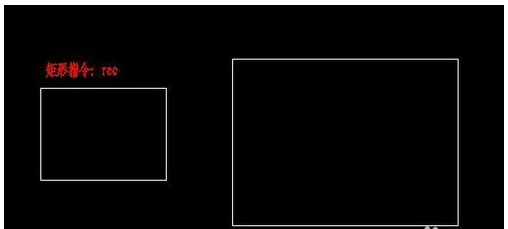
步驟二:現在我們要放大(縮小)小長方形的尺寸。輸入指令:SC,第一步,選擇對象。第二步,指定基點(基點的意思是放大縮小后位置不變的點)。基點建議選擇頂點。選定基點后,輸入比例因子,就是放大縮小的倍數。0-1的小數表示縮小,大于1表示放大。這里我們輸入比例因子:2,大家看效果圖。
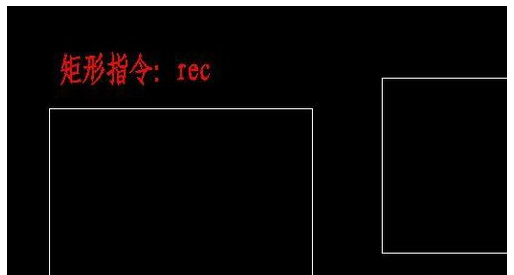
步驟三:以上我們完成了放大和縮小,但僅僅是SC最簡單的應用。怎么在放大/縮小的同時保留原來尺寸的圖像呢。很簡單,在我們輸入SC,指定基點后,命令欄會提示:指定比例因子或[復制C/參照R],我們輸入C,在輸入比例因子:2,大家看效果圖。原來的圖形保留了下來。
步驟四:剛開始我們畫了兩個長方形,現在我想讓左邊的長方形和右邊的長方形一樣寬,也就是下圖所示的效果,該怎么操作呢?
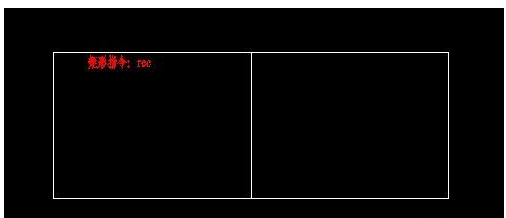
步驟五: 首先,我們把兩個矩形的上邊對齊,輸入指令SC,選擇右上角的頂點,命令欄提示:指定比例因子或[復制C/參照R]時,我們輸入R,依次選擇下圖中的3個點,確定后我們看看最終效果。
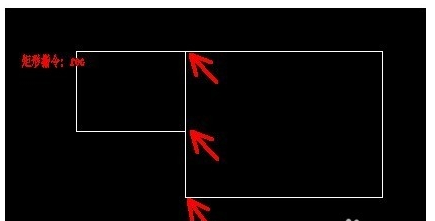
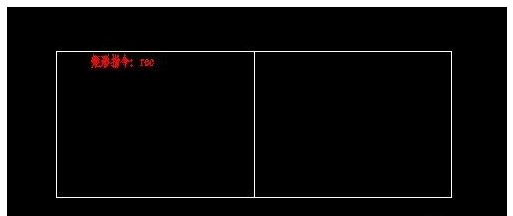
·中望CAx一體化技術研討會:助力四川工業,加速數字化轉型2024-09-20
·中望與江蘇省院達成戰略合作:以國產化方案助力建筑設計行業數字化升級2024-09-20
·中望在寧波舉辦CAx一體化技術研討會,助推浙江工業可持續創新2024-08-23
·聚焦區域發展獨特性,中望CAx一體化技術為貴州智能制造提供新動力2024-08-23
·ZWorld2024中望全球生態大會即將啟幕,誠邀您共襄盛舉2024-08-21
·定檔6.27!中望2024年度產品發布會將在廣州舉行,誠邀預約觀看直播2024-06-17
·中望軟件“出海”20年:代表中國工軟征戰世界2024-04-30
·2024中望教育渠道合作伙伴大會成功舉辦,開啟工軟人才培養新征程2024-03-29
·玩趣3D:如何應用中望3D,快速設計基站天線傳動螺桿?2022-02-10
·趣玩3D:使用中望3D設計車頂帳篷,為戶外休閑增添新裝備2021-11-25
·現代與歷史的碰撞:阿根廷學生應用中望3D,技術重現達·芬奇“飛碟”坦克原型2021-09-26
·我的珠寶人生:西班牙設計師用中望3D設計華美珠寶2021-09-26
·9個小妙招,切換至中望CAD竟可以如此順暢快速 2021-09-06
·原來插頭是這樣設計的,看完你學會了嗎?2021-09-06
·玩趣3D:如何巧用中望3D 2022新功能,設計專屬相機?2021-08-10
·如何使用中望3D 2022的CAM方案加工塑膠模具2021-06-24
·CAD如何安裝字體2016-01-20
·CAD機械版如何在計算面積功能添加材料和密度?2024-06-11
·為什么修改了標注樣式的字高但標注文字的大小沒變2018-05-08
·CAD怎么插入其他圖紙的塊?2021-05-13
·怎么在CAD中輸入顛倒文字2022-12-23
·CAD打開自動保存文件的方式2023-03-27
·為什么CAD畫的橢圓是多段線?怎么解決?2021-06-23
·CAD怎樣快速確定方位角?2022-07-28














